PS中设计海报很简单,可以找一个符合要求的背景图,然后输入一些文字,制作一些效果,下面我们就来看看详细的教程。

Adobe Photoshop CC 2018 v19.0 简体中文正式版 32/64位
- 类型:图像处理
- 大小:1.53GB
- 语言:简体中文
- 时间:2019-10-24
1、首先我们新建一个文件,根据需求设置大小。

2、然后我们新建一个图层,并填入背景色。
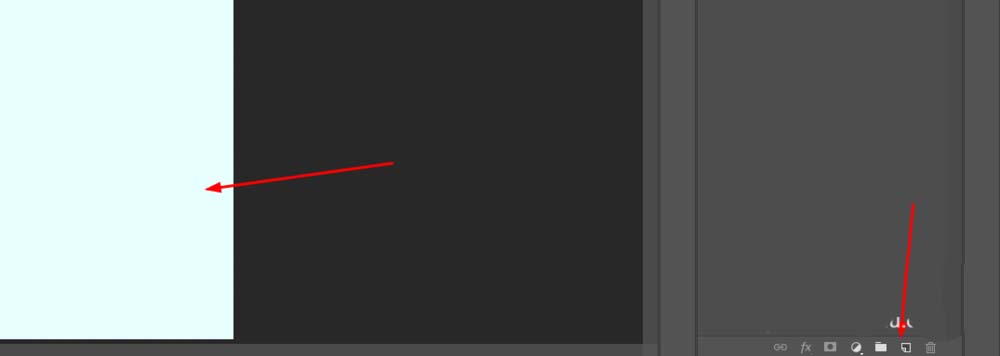
3、接下来我们从网上下载一份素材,进行抠图。(也可以采用数位板自己手绘)
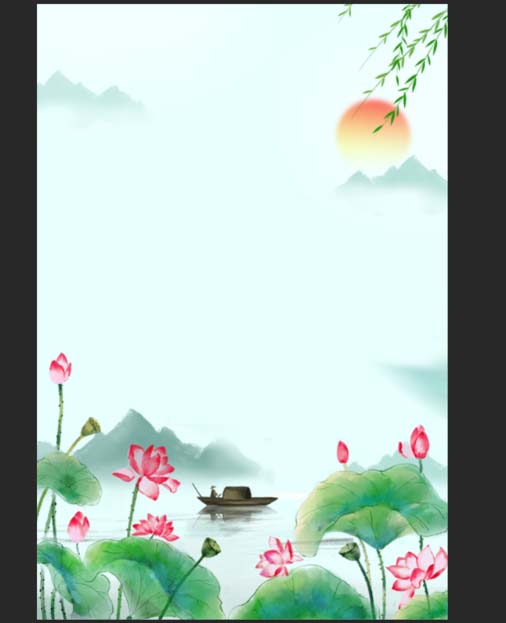
4、接下来我们可以在中部输入介绍文字。
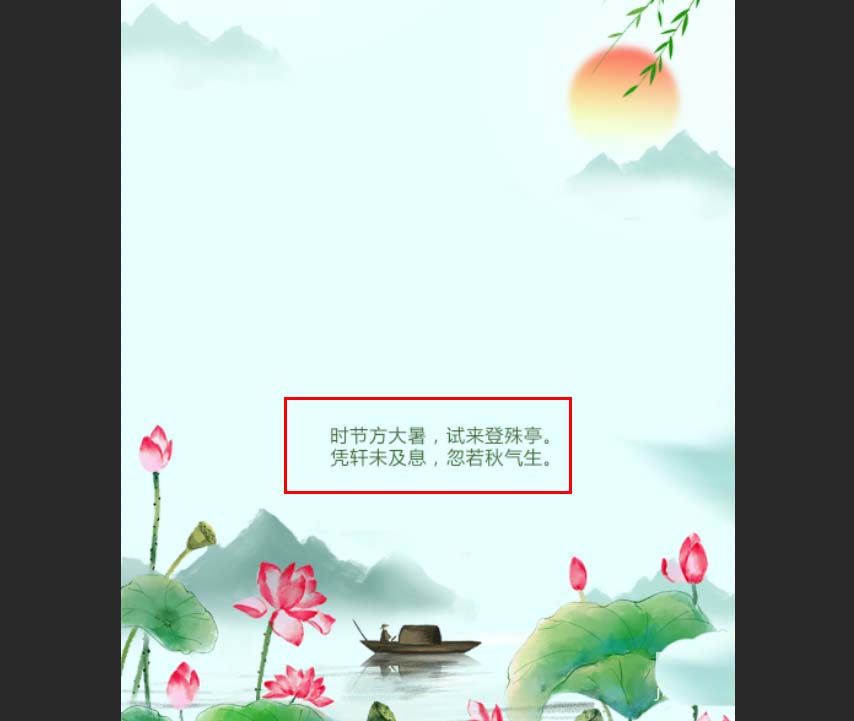
5、此时我们可以在页面上绘制一条直线,然后用画笔描边,记得先设置好画笔的间距。
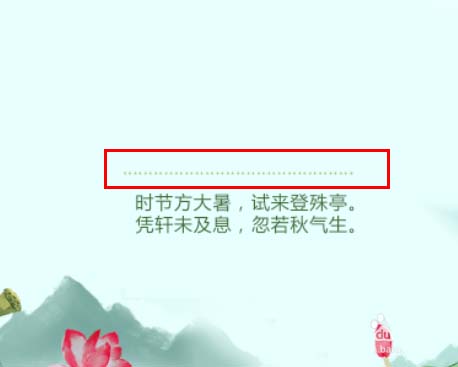
6、接下来我们可以再次输入其他一些文字,并用多种修饰物修饰。

7、这时候我们也可以在页面左上方处添加Logo。
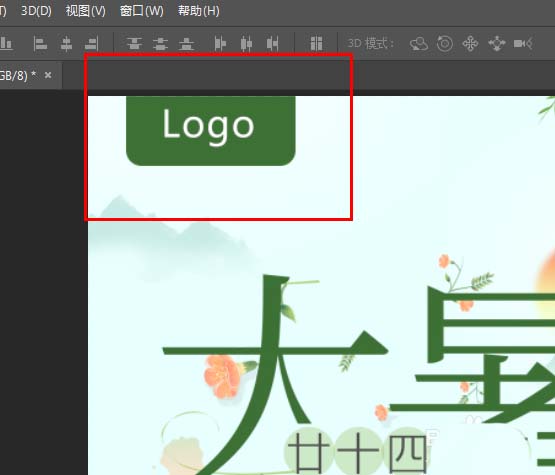
以上就是ps设计清新的节气海报的教程,希望大家喜欢,请继续关注115PPT。
相关推荐:
PS怎么设计漂亮的炫彩线条海报?
ps怎么设计一款简单漂亮的圣诞节海报?
ps怎么设计一个聚光灯海报? ps打光的教程
注意事项:
不要在微信、知乎、QQ、内置浏览器下载、请用手机浏览器下载! 如果您是手机用户,请移步电脑端下载!
1、文稿PPT,仅供学习参考,请在下载后24小时删除。
2、如果资源涉及你的合法权益,第一时间删除。
3、如果字体显示不正常,>>>请在右侧顶部字体安装字体<<<
115PPT网 » PS怎么设计大暑节气海报?
不要在微信、知乎、QQ、内置浏览器下载、请用手机浏览器下载! 如果您是手机用户,请移步电脑端下载!
1、文稿PPT,仅供学习参考,请在下载后24小时删除。
2、如果资源涉及你的合法权益,第一时间删除。
3、如果字体显示不正常,>>>请在右侧顶部字体安装字体<<<
115PPT网 » PS怎么设计大暑节气海报?





